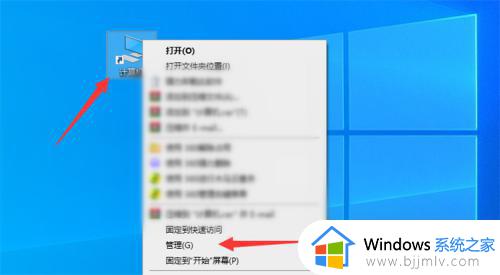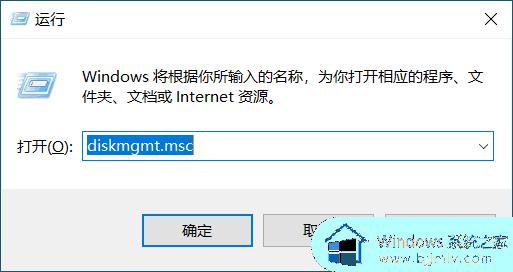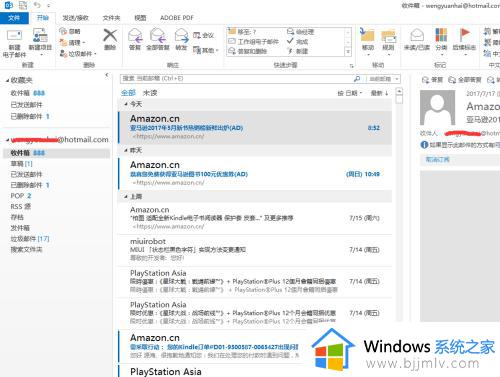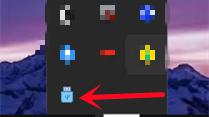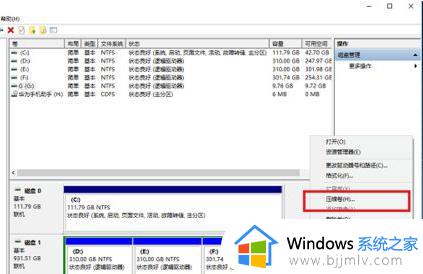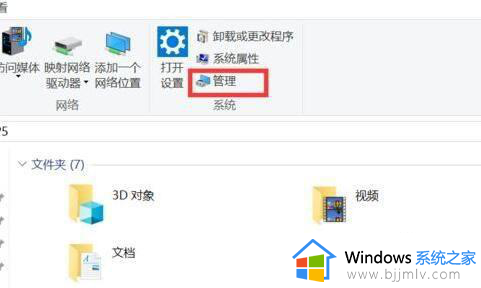怎样把c盘的容量扩大 如何将c盘容量变大
更新时间:2024-01-02 09:54:44作者:runxin
我们在长时间操作电脑的过程中,难免会因为存放文件过多而导致c盘出现内存不足的情况,不过由于大部分用户的电脑都有实现硬盘空间分区设置,因此我们可以选择将c盘容量进行扩大来增加内存空间,那么怎样把c盘的容量扩大呢?在文本中小编就给大家讲解如何将c盘容量变大,一起来看看吧。
具体方法如下:
1、现在百度里面下载一个分区助手,打开软件。
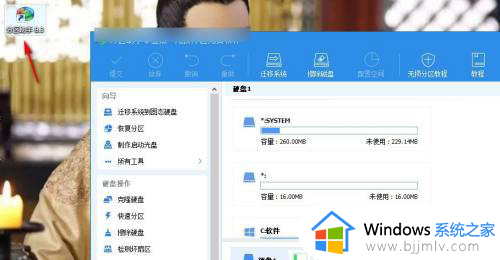
2、右键分配的磁盘点击分配空闲内存。
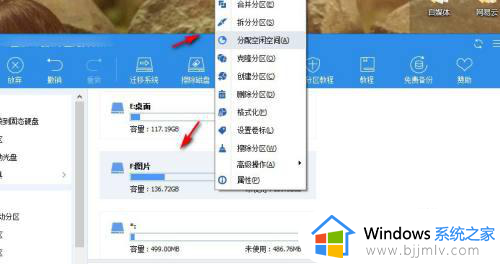
3、然后选择要分配的数量,和分配到c磁盘,点击确定。
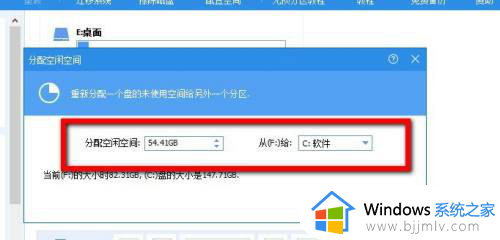
4、然后就可以开始锁定磁盘。
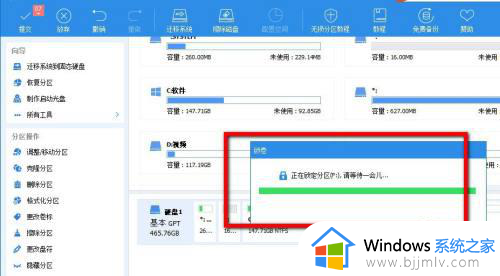
5、确认一下自己要分配的内容
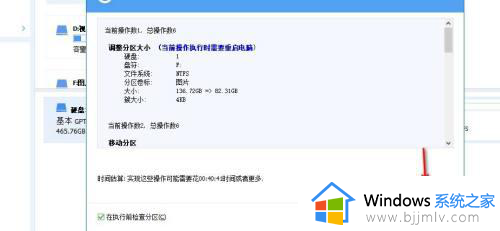
6、点击开始分配,系统就会进入分配界面。
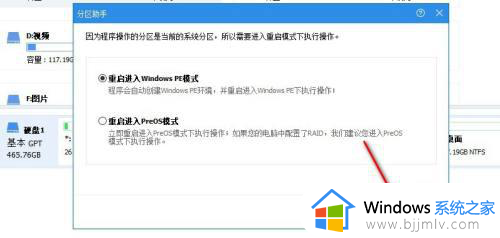
上述就是小编给大家讲解的如何将c盘容量变大全部内容了,有遇到过相同问题的用户就可以根据小编的步骤进行操作了,希望能够对大家有所帮助。